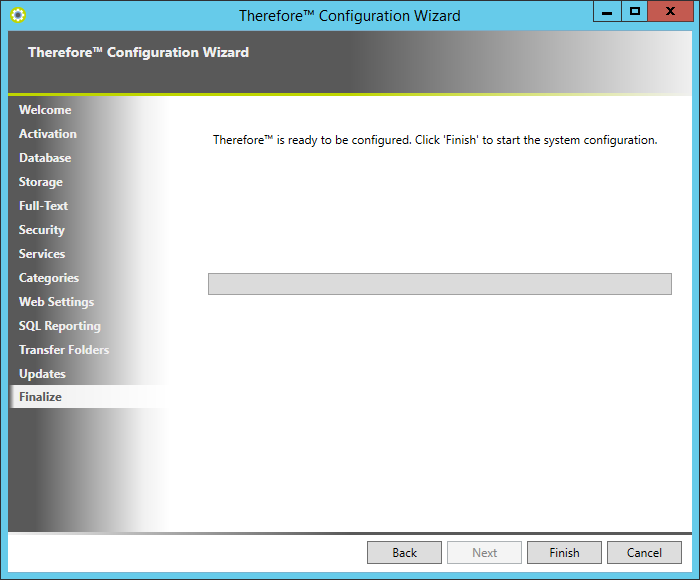|
Configurazione di Thereforeâ„¢ |
Scroll |
1.La procedura di configurazione guidata si apre con una schermata di benvenuto. Fare clic su Avanti per continuare.
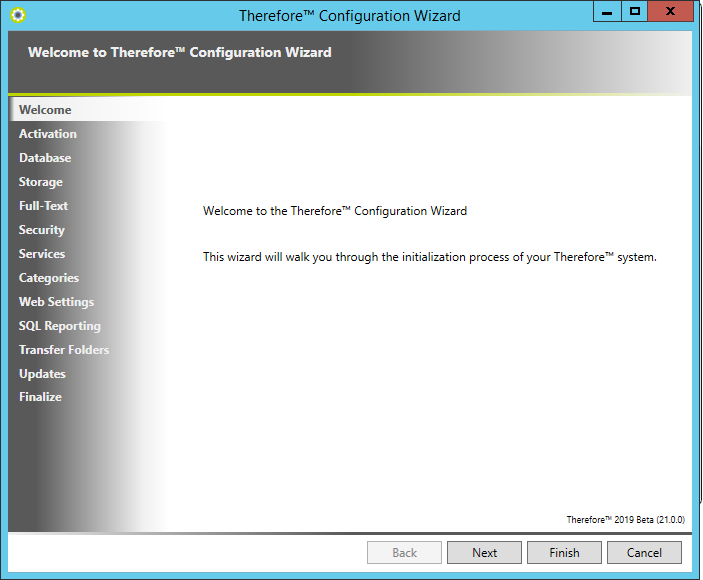
2.Le informazioni sulla licenza devono essere recuperate. Il metodo standard richiede una connessione Internet; è necessario immettere l'ID cliente e fare clic su Attiva. Nella sezione Avanzate sono disponibili due altre opzioni per attivare una licenza (vedere la tabella seguente per i dettagli). Fare clic su Avanti per continuare. Se la casella di controllo Check your registration details online (Verificare i dati di registrazione online) è selezionata, i dati di registrazione dell'utente vengono controllati durante la configurazione.
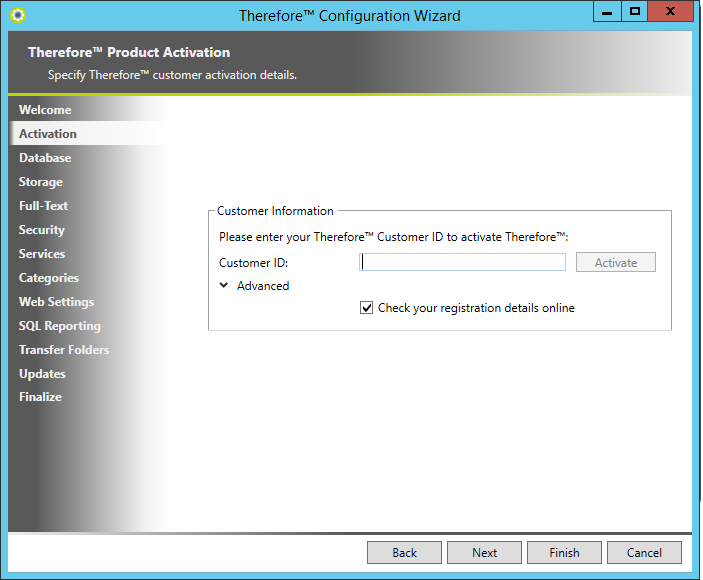
Metodo avanzato |
Quando utilizzarlo |
Descrizione |
Importazione del pacchetto di attivazione Thereforeâ„¢ da file |
Il server non dispone di una connessione Internet. |
Andare a http://license.therefore.net/update/ e immettere l'ID Cliente. Per scaricare il pacchetto di attivazione occorre specificare anche il PIN di sistema. Quindi, copiare il file di attivazione sul server e importarlo.
|
Uso dell'attivazione Thereforeâ„¢ dal database |
1.Se si sta effettuando l'aggiornamento a una nuova versione. 2.Se si cambia la posizione del server Therefore™. 3.Se i servizi Therefore™ sono installati su più server. 4.Se si installano più server Therefore™. |
Le informazioni sull'attivazione sono archiviate nel database di Thereforeâ„¢, dal quale possono essere recuperate dai server di aggiornamento o correlati. |
3.Se l'attivazione ha esito positivo, viene visualizzato il nome del cliente. Espandere il nome cliente per visualizzare i dettagli della licenza.
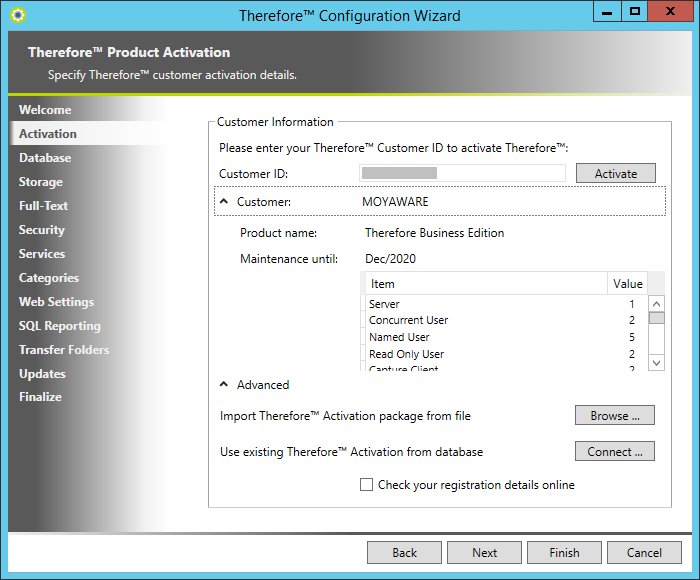
4.Ora è possibile selezionare la piattaforma del database e specificare il server e il nome del database (per le versioni Workgroup e Essentials è disponibile solo Microsoft SQL Server).
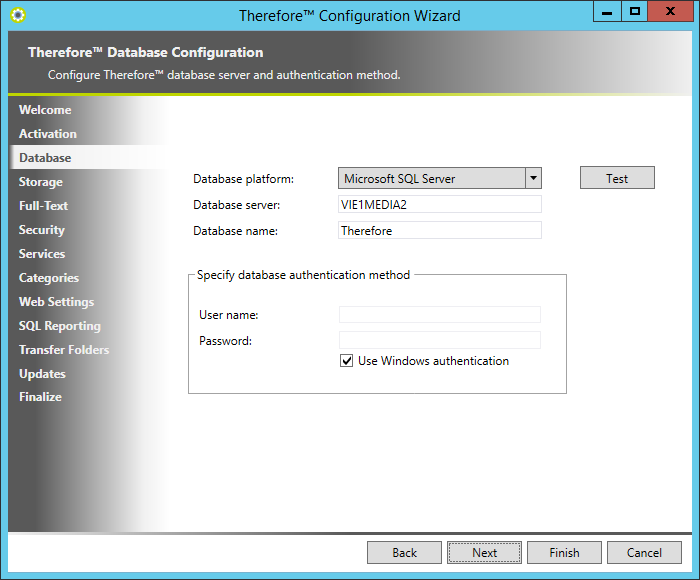
5.A questo punto, la procedura di installazione richiederà di definire i percorsi di directory per il buffer, la cache e le cartelle di anteprima. Poiché il contenuto di alcune di queste cartelle può raggiungere dimensioni molto elevate, si consiglia di selezionare directory all'interno di un'unità locale diversa da quella del sistema operativo. Fare clic sul pulsante Browse... per modificare i percorsi. Successivamente, fare clic su Next.
Cartella |
Descrizione |
Consigli di installazione |
Buffer |
I documenti archiviati in Thereforeâ„¢ vengono inizialmente salvati nel buffer prima di essere trasferiti in un'area di storage protetta. |
Non sulla stessa unità del sistema operativo. |
Cache |
I documenti recuperati vengono memorizzati nella cache per un accesso più rapido. |
Non sulla stessa unità del sistema operativo. |
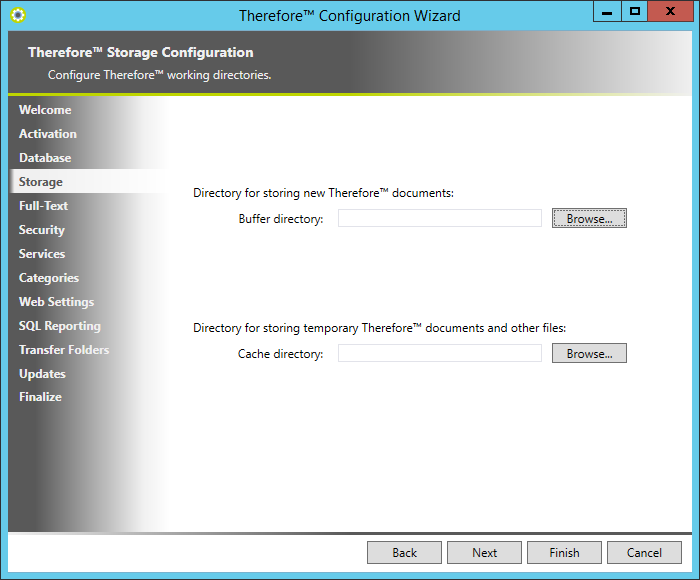
6.Successivamente viene configurata la ricerca full-text. Si consiglia di non installare la directory del catalogo full-text nella stessa unità del sistema operativo.
|
Anche il catalogo full-text richiede la definizione di una lingua di indicizzazione per le parole di disturbo. In questo modo si evita che parole quali "Io", "sono", ecc. vengano incluse nell'indice. Si tenga presente che sono disponibili alcune coppie di lingue che escludono parole di disturbo da entrambe le lingue. Per maggiori dettagli sulla ricerca fulltext, vedere il manuale di amministrazione. |
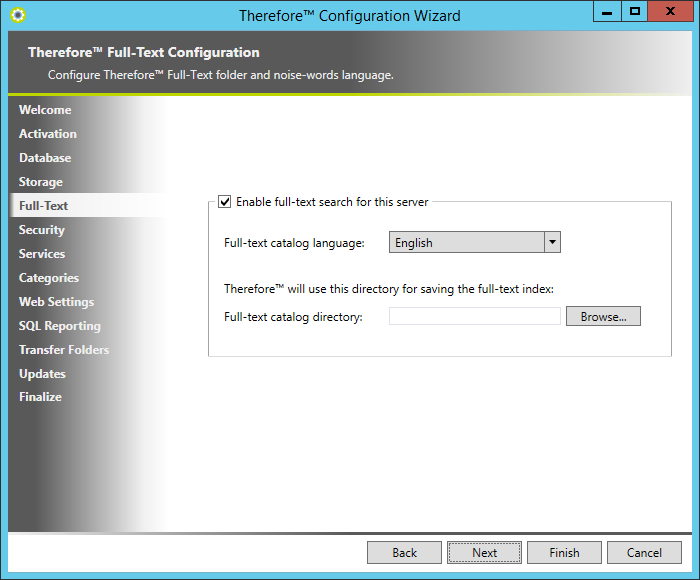
7.Nel caso di un nuovo database, è possibile selezionare i gruppi Administrator e User per la sicurezza di Therefore™. Accettare i gruppi predefiniti oppure selezionarne dei nuovi (vengono visualizzati solo i gruppi di cui l'utente è membro). Al termine, selezionare Next.
|
I due gruppi vengono quindi aggiunti a Therefore™ per impostazione predefinita. Il gruppo di amministrazione avrà , per impostazione predefinita, diritti di amministrazione sull'oggetto Therefore™ e su tutti gli oggetti elencati di seguito. Il gruppo utenti disporrà invece delle tipiche autorizzazioni di lettura/scrittura sull'oggetto Therefore™ e sugli oggetti elencati di seguito. Sull'oggetto Categoria, tuttavia, oltre ai set di autorizzazioni di Lettura e Scrittura, questo gruppo di utenti predefinito avrà anche un'autorizzazione del set Cancellazione, ovvero "Cancella pagine documento", e uno del set Amministrazione, ovvero "Criterio di conservazione" (che consente a un utente di eliminare un singolo documento da un criterio di conservazione). Per ulteriori informazioni sui set di autorizzazioni, vedere il manuale per l'amministratore. |
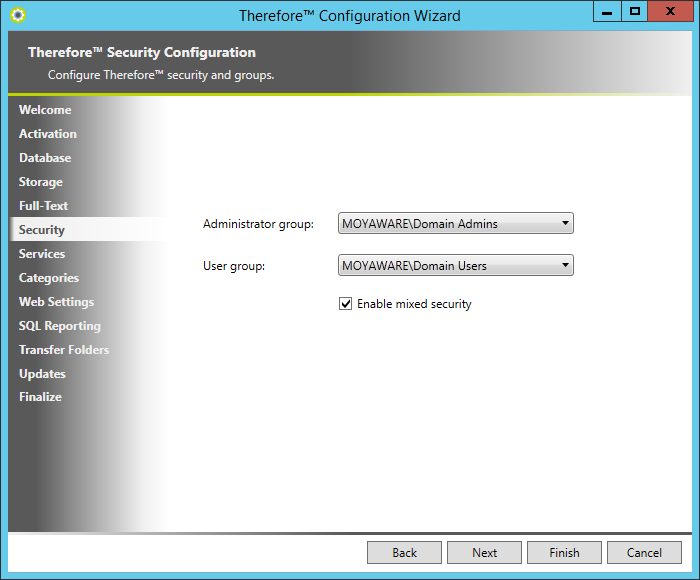
8.Viene ora richiesto di configurare i servizi Therefore™. Nella finestra di dialogo Services Configuration (Servizi di configurazione) è possibile selezionare un servizio, quindi, in corrispondenza di (Startup Type) Tipo di avvio, è possibile scegliere la modalità di avvio di tale servizio. Tali impostazioni possono essere specificate singolarmente per ogni servizio oppure trasferite a tutti i servizi selezionando la casella di controllo Use these settings for all services (Usa queste impostazioni per tutti i servizi). È anche possibile modificare le impostazioni dell'account dei servizi. Se si utilizza Microsoft SQL Server e quest'ultimo si trova sullo stesso server di Therefore™, generalmente è possibile utilizzare le credenziali di login dell'account di sistema. Se Microsoft SQL Server è installato in una posizione remota, è necessario configurare il nome utente e la password associati all'account. Se si utilizza Oracle (configurazione locale o remota), è necessario configurare il nome utente e la password associati all'account. Al termine, fare clic su Next.
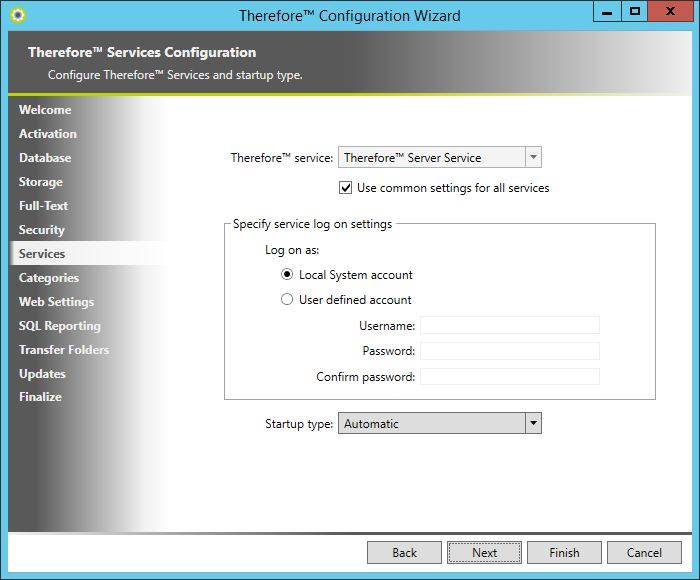
|
Se si sceglie di eseguire Servizio Web XML Thereforeâ„¢ con un account di dominio, sono necessari alcuni passaggi di configurazione supplementari. |
9.Per impostazione predefinita, vengono create alcune categorie campione disponibili in varie lingue. È possibile deselezionare le categorie che non si desidera creare.
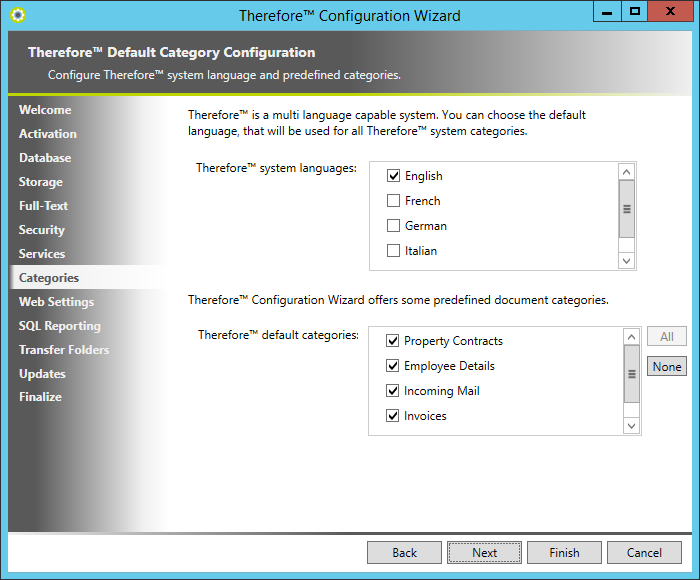
10. Immettere l'URL di Web Access che sarà utilizzato per connettersi al client web Therefore™ e a eForms Designer. È anche possibile immettere l'URL e il numero di porta utilizzati dall'API Web Therefore™, se si prevede di utilizzare funzioni che necessitano dell'API Web. Queste impostazioni possono anche essere specificate o modificate in qualsiasi momento nelle impostazioni avanzate di Therefore™ Solution Designer.
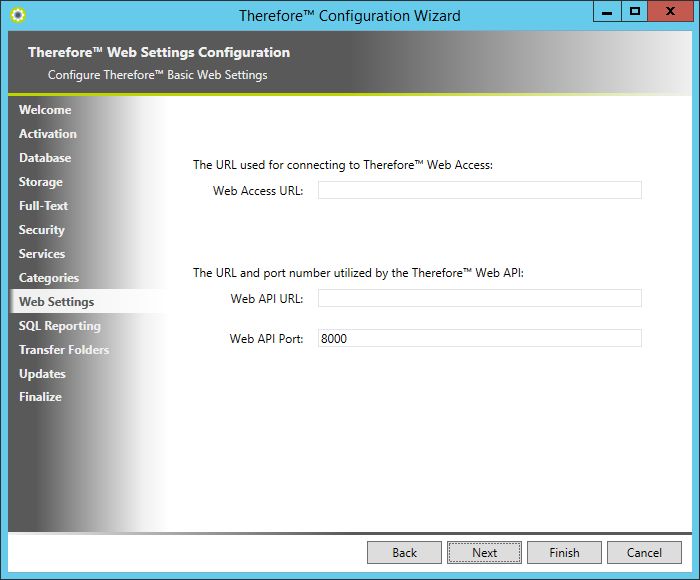
11. Therefore™ supporta la creazione di rapporti con Microsoft SQL Server Reporting Services e Microsoft Power BI. Per la generazione di rapporti con SQL Server Reporting, selezionare la casella Enable reporting (Abilita rapporti). I valori predefiniti di Reporting Server URL (URL server rapporti) e Reporting Root Folder (Cartella principale rapporti) vengono compilati automaticamente ma possono essere modificati, se necessario. Per importare dei modelli di rapporti standard che è possibile modificare e utilizzare per creare i propri rapporti, selezionare la casella Import Therefore™ report templates (Importa modelli di rapporti Therefore™). È necessario specificare un account utente di Windows che abbia almeno l'autorizzazione in lettura sul database Therefore™.
Vedere anche: Requisiti di sistema.
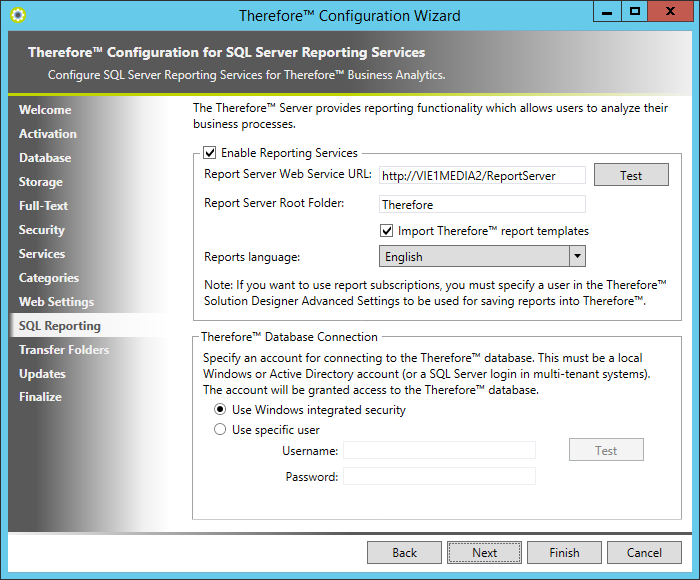
12. Therefore™ supporta la creazione di rapporti con Microsoft SQL Server Reporting Services e Microsoft Power BI. Per la generazione di rapporti BI, selezionare la casella Enable reporting (Abilita rapporti). Immettere l'ID client Power BI e le credenziali dell'account. È necessario specificare un account utente di Windows che abbia almeno l'autorizzazione in lettura sul database Therefore™.
Vedere anche: Requisiti di sistema.
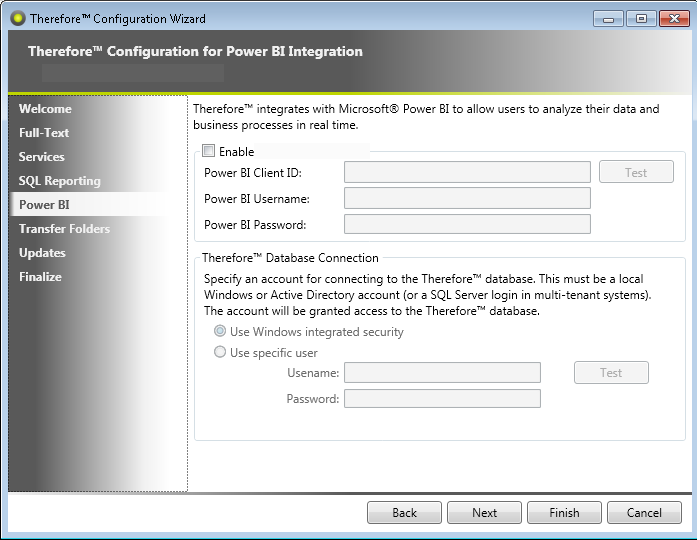
13. A questo punto si possono configurare i percorsi UNC per le cartelle di trasferimento, le quali aumentano le prestazioni di upload e download per connessioni tramite DCOM. Consultare la sezione Cartelle di trasferimento per maggiori dettagli.
|
Le cartelle di trasferimento possono essere configurate ance per connessioni tramite XML Web Service e Thereforeâ„¢ Web Access. Consultare la sezione Cartelle di trasferimento per maggiori dettagli. |
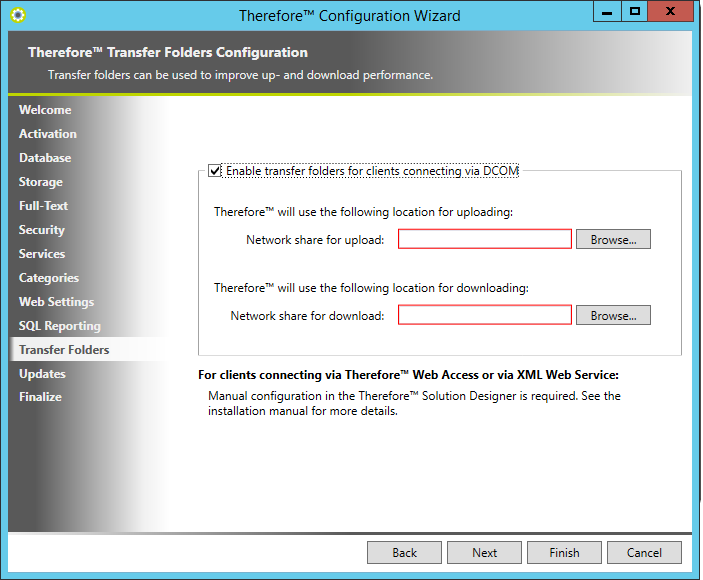
14. Si possono quindi configurare le opzioni per gli aggiornamenti dei client. (Vedere Aggiornamento di Thereforeâ„¢ Client).
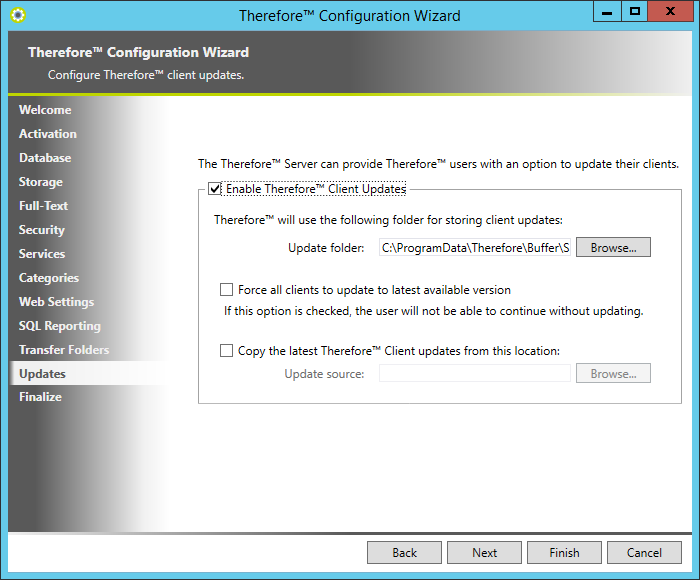
15. La configurazione è terminata. Fare clic su Fine per completare.